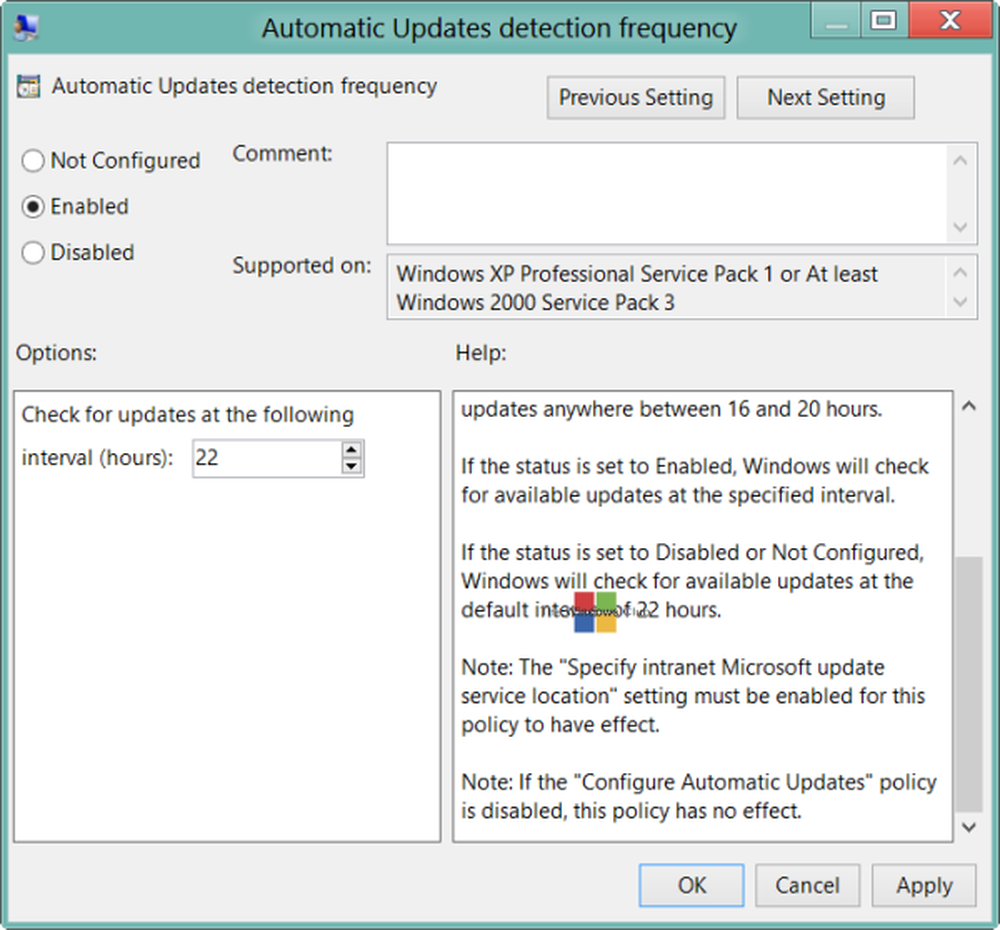Gjør Windows 10-skrivebordet lettere å se på høyoppløsningsdisplayer

Jeg la merke til at dette var et problem tilbake da jeg først fikk min overflate RT (første gen). Selv om skjermoppløsningen ikke er høy i dagens standarder, og apps ser bra ut på det, var det en smertefull opplevelse å bruke skrivebordet via berøring. For mer om det, kan du lese vår artikkel om hvordan du gjør Surface RT-skrivebordet mer berøringsvennlig.
Hvis du har en bærbar PC med en oppløsning på 1920 × 1080 eller høyere, og har det vanskelig å se skrivebordsprogrammene, følger du disse trinnene.
Gjør Windows 10-programmer enklere å se
Trinn 1. Høyreklikk på skrivebordet og velg Visningsinnstillinger.

Steg 2. Flytt glidebryteren til 125%, som er anbefalt på denne Lenovo Flex 2.

Hvis du vil ha noe mer presis for situasjonen din, kan du bruke tilpassede størrelsesalternativer. Høyreklikk Start-knappen (Windows Nøkkel + X) for å hente den skjulte hurtigmenyen og velge Kontrollpanel. Gå til Vis og under Endre størrelsen på elementene velg settet a tilpasset skaleringsnivåkobling. Deretter kan du velge prosentandelen fra listen, eller dra linjalen. Klikk på OK når du er ferdig.

Trinn 3. Klikk på Bruk, og du vil bli pålagt å logge ut og komme tilbake for å få den beste opplevelsen.

Det er det! Universelle programmer utnytter høyoppløsningen, men dette vil gjøre skrivebordsprogrammer som ikke er designet for høyoppløsninger, mye enklere å se og bruke..